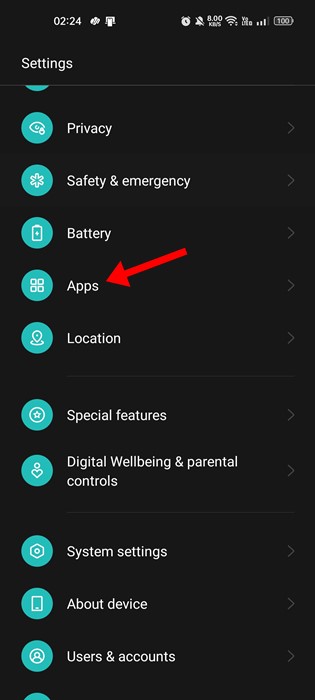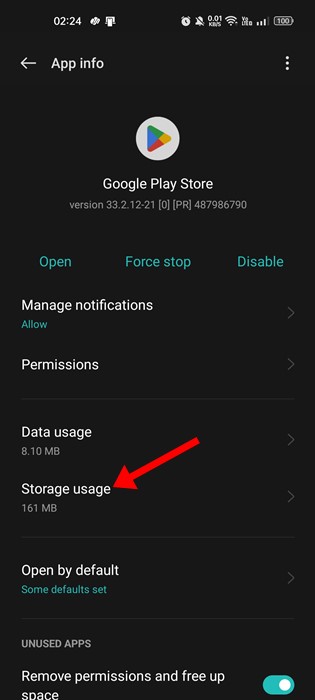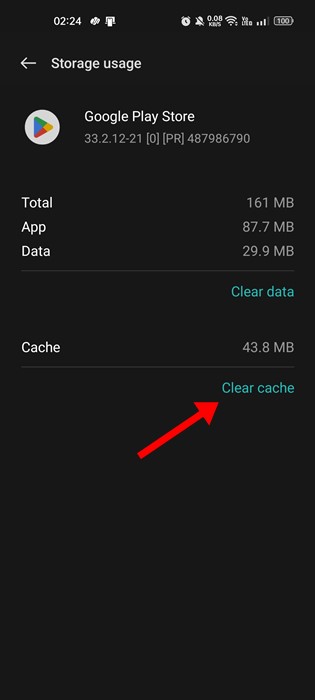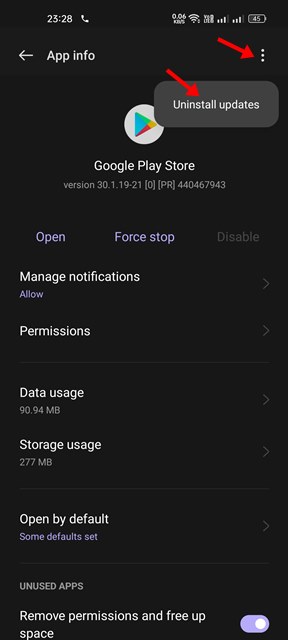Αν κοιτάξουμε γύρω μας, θα ανακαλύψουμε ότι η χρήση του λειτουργικού συστήματος Android αυξάνεται. Οι περισσότεροι από εμάς εξαρτόμαστε εξ ολοκλήρου από τις συσκευές μας Android. Με τη βοήθεια του Android smartphone μας, εκτελούμε πολλά πράγματα, όπως πραγματοποίηση κλήσεων, αποστολή μηνυμάτων, επίσκεψη στον Ιστό, παιχνίδια και πολλά άλλα.
Δεδομένου ότι το Android βασίζεται σε Linux και είναι εντελώς ανοιχτού κώδικα, μπορούμε να περιμένουμε μερικά σφάλματα στην πλατφόρμα. Οι προγραμματιστές προσπαθούν σκληρά να κάνουν το λειτουργικό σύστημα χωρίς σφάλματα, αλλά ορισμένα σφάλματα εξακολουθούν να υπάρχουν.
Εάν είστε χρήστης Android, ενδέχεται να έχετε ήδη αντιμετωπίσει το ακόλουθο σφάλμα: “δυστυχώς οι ρυθμίσεις έχουν σταματήσει”. Αυτό είναι ένα από τα πιο ενοχλητικά σφάλματα που μαστίζεται το λειτουργικό σύστημα Android. Εδώ σε αυτό το άρθρο, θα συζητήσουμε τα πάντα σχετικά με το σφάλμα δυστυχώς διακοπής των ρυθμίσεων στο Android.
Τι είναι δυστυχώς το σφάλμα ρυθμίσεων έχει σταματήσει;
Όπως έχουμε ήδη αναφέρει παραπάνω, το «δυστυχώς οι ρυθμίσεις έχουν σταματήσει» είναι ένα από τα πιο συνηθισμένα και ενοχλητικά σφάλματα που μαστίζεται το λειτουργικό σύστημα Android. Το σφάλμα εντοπίζεται μόνο σε smartphone Android και μπορεί να συμβεί οπουδήποτε κατά το άνοιγμα του πίνακα ρυθμίσεων.
Σε πολλές περιπτώσεις, έχει επίσης βρεθεί ότι το δυστυχώς το σφάλμα ρυθμίσεων έχει σταματήσει εμφανίζεται κατά τη χρήση εφαρμογών. Μερικές φορές, το σφάλμα παρουσιάζεται επίσης λόγω της εγκατάστασης μιας νέας ενημέρωσης υλικολογισμικού. Αυτό είναι ένα κοινό ζήτημα, αλλά δημιούργησε όλεθρο όταν κυκλοφόρησε η ενημέρωση του KitKat.
Το σφάλμα δεν σχετίζεται πάντα με την ενημέρωση λογισμικού. Μερικές φορές, οι κατεστραμμένες εφαρμογές ενεργοποιούν επίσης το σφάλμα. Ωστόσο, δεδομένου ότι είναι ένα πολύ κοινό ζήτημα, μια απλή επανεκκίνηση θα μπορούσε να διορθώσει το πρόβλημα. Ωστόσο, εάν λαμβάνετε συχνά το μήνυμα σφάλματος, υπάρχουν μερικά άλλα πράγματα που πρέπει να κάνετε.
Πώς να διορθώσω το σφάλμα “Δυστυχώς οι ρυθμίσεις έχουν σταματήσει”.
Στις περισσότερες περιπτώσεις, η επανεκκίνηση του smartphone μπορεί να διορθώσει το σφάλμα “Δυστυχώς, οι ρυθμίσεις έχουν σταματήσει” από τη συσκευή σας Android. Ωστόσο, εάν λαμβάνετε συχνά τον κωδικό σφάλματος μετά την επανεκκίνηση, εδώ είναι οι λίγες καλύτερες μέθοδοι για να επιλύσετε το πρόβλημα.
1. Επανεκκινήστε τη συσκευή σας
Όπως έχουμε ήδη συζητήσει παραπάνω, στις περισσότερες περιπτώσεις, μια απλή επανεκκίνηση μπορεί να κάνει το κόλπο για να διορθώσει το σφάλμα «Δυστυχώς, οι ρυθμίσεις έχουν σταματήσει» από το smartphone Android σας. Λοιπόν, επανεκκινήστε τη συσκευή σας.
- Πατήστε και κρατήστε πατημένο το κουμπί λειτουργίας της συσκευής σας
- Θα σας εμφανίσει ένα αναδυόμενο παράθυρο όπου πρέπει να πατήσετε Επανεκκίνηση/Επανεκκίνηση
- Τώρα, περιμένετε μέχρι να γίνει επανεκκίνηση του τηλεφώνου σας.
Μετά την επανεκκίνηση, χρησιμοποιήστε το smartphone κανονικά. δεν θα λαμβάνετε πια το σφάλμα. Εάν εξακολουθείτε να εμφανίζεται το σφάλμα μετά την επανεκκίνηση, ακολουθήστε τις ακόλουθες μεθόδους.
2. Εκκαθαρίστε τη μνήμη RAM του τηλεφώνου σας
Μερικές φορές, φαίνεται ότι η έλλειψη μνήμης RAM ενεργοποιεί επίσης το σφάλμα Δυστυχώς οι ρυθμίσεις έχει σταματήσει στο Android. Ωστόσο, η εκκαθάριση της μνήμης RAM ενός τηλεφώνου είναι εύκολη και μπορείτε να τη χρησιμοποιήσετε χωρίς να χρησιμοποιήσετε καμία εφαρμογή τρίτων. Κανονικά, τα smartphone διαθέτουν πλέον μια προεπιλεγμένη εφαρμογή διαχείρισης RAM, η οποία βοηθά στην εκκαθάριση της μνήμης RAM με ένα μόνο πάτημα.
- Πρώτα απ ‘όλα, εντοπίστε τον ενσωματωμένο Διαχειριστή RAM της συσκευής. Στη Samsung, ο διαχειριστής RAM βρίσκεται στο “Smart Manager”
- Στη Διαχείριση RAM, θα δείτε πόση μνήμη RAM χρησιμοποιεί η συσκευή σας αυτήν τη στιγμή.
- Τώρα πατήστε στο ‘Clear RAM’ για να ελευθερώσετε λίγη RAM.
Αυτό είναι! Τώρα, ξεκινήστε να χρησιμοποιείτε το smartphone ως συνήθως και δείτε εάν οι Ρυθμίσεις Δυστυχώς έχουν σταματήσει ή όχι. Εάν το πρόβλημα εξακολουθεί να υπάρχει, ακολουθήστε την επόμενη μέθοδο.
3. Εκκαθαρίστε την προσωρινή μνήμη των ρυθμίσεων
Τα κατεστραμμένα αρχεία προσωρινής μνήμης παίζουν βασικό ρόλο σε κάθε σφάλμα που εμφανίζεται στο smartphone Android σας. Ομοίως, εάν η εφαρμογή Ρυθμίσεις έχει αποθηκεύσει κάποια κατεστραμμένη κρυφή μνήμη, μπορεί να προκαλέσει το σφάλμα. Πρέπει να ακολουθήσετε μερικά απλά βήματα παρακάτω για να εκκαθαρίσετε το κατάστημα για την εφαρμογή Ρυθμίσεις στο Android.
1. Πρώτα, κατευθυνθείτε προς Ρυθμίσεις > Εφαρμογές ή Διαχείριση Εφαρμογών.
2. Θα δείτε τώρα το λίστα εφαρμογών εγκατεστημένο στη συσκευή σας.
3. Βρείτε την εφαρμογή Ρυθμίσεις και μετά αγγίξτε την.
4. Τώρα πατήστε στο ‘Force Stop‘. Στη συνέχεια, πατήστε στο ‘Εκκαθάριση προσωρινής μνήμηςκαι επανεκκινήστε τη συσκευή σας Android.
Μετά την επανεκκίνηση, χρησιμοποιήστε κανονικά το smartphone Android για να ελέγξετε εάν το σφάλμα παραμένει. Εάν η παραπάνω μέθοδος δεν διορθώσει το σφάλμα, ακολουθήστε την επόμενη.
4. Εκκαθαρίστε την προσωρινή μνήμη της συσκευής σας
Στην προηγούμενη μέθοδο, μόλις διαγράψαμε την προσωρινή μνήμη της εφαρμογής Ρυθμίσεις στο Android. Ωστόσο, σε αυτήν τη μέθοδο, πρέπει να καθαρίσουμε την προσωρινή μνήμη όλων των εφαρμογών που είναι εγκατεστημένες στη συσκευή σας. Μετά την εκκαθάριση της κρυφής μνήμης, το τηλέφωνο μπορεί να συμπεριφέρεται ασυνήθιστα, αλλά θα ηρεμήσει μέσα σε λίγα λεπτά από τη χρήση.
1. Μεταβείτε στις Ρυθμίσεις στο Android σας
2. Τώρα, κάτω από τον πίνακα ρυθμίσεων, βρείτε το Αποθήκευση επιλογή
3. Στην περιοχή Αποθήκευση, πρέπει να βρείτε και να πατήσετε το Αποθηκευμένα δεδομένα επιλογή
4. Θα λάβετε τώρα ένα αναδυόμενο παράθυρο “Εκκαθάριση δεδομένων προσωρινής αποθήκευσης”. Πατήστε Διαγράφω για να διαγράψετε το αρχείο προσωρινής μνήμης.
Αυτό είναι! Αυτό θα διαγράψει όλα τα αποθηκευμένα δεδομένα από το smartphone Android σας. Τώρα επανεκκινήστε τη συσκευή σας Android και χρησιμοποιήστε την. Δεν θα λάβετε πλέον το σφάλμα Δυστυχώς οι ρυθμίσεις έχει σταματήσει.
5. Απεγκαταστήστε την πρόσφατα εγκατεστημένη εφαρμογή
Όπως έχουμε ήδη συζητήσει στο άρθρο, μερικές φορές, η ενημέρωση Android ή εφαρμογής ενεργοποιεί το σφάλμα Δυστυχώς οι ρυθμίσεις έχει σταματήσει στο Android. Επομένως, εάν πιστεύετε ότι λαμβάνετε το σφάλμα μετά την εγκατάσταση οποιασδήποτε εφαρμογής τρίτου μέρους, πρέπει να απεγκαταστήσετε τη συγκεκριμένη εφαρμογή τρίτου μέρους.
Ωστόσο, εάν πιστεύετε ότι δεν υπάρχει τίποτα κακό με τις εγκατεστημένες εφαρμογές, μπορείτε να προσπαθήσετε να εκκινήσετε σε ασφαλή λειτουργία. Η ασφαλής λειτουργία απενεργοποιεί όλες τις εφαρμογές τρίτων που είναι εγκατεστημένες στο smartphone Android. Επομένως, εάν το σφάλμα προέκυψε λόγω μιας εφαρμογής, δεν θα λάβετε ότι οι ρυθμίσεις δυστυχώς έχουν σταματήσει στην ασφαλή λειτουργία.
Εάν εμφανιστεί το σφάλμα στην ασφαλή λειτουργία, τότε οι εφαρμογές δεν έχουν πρόβλημα. Έτσι, παραλείψτε αυτήν τη μέθοδο και ακολουθήστε την επόμενη.
6. Επαναφορά εργοστασιακών ρυθμίσεων
Συνήθως, οι μέθοδοι που αναφέρονται παραπάνω θα διορθώσουν πιθανώς το σφάλμα Δυστυχώς οι ρυθμίσεις έχει σταματήσει στο smartphone Android σας.
Ωστόσο, εάν όλες οι παραπάνω μέθοδοι απέτυχαν να διορθώσουν το σφάλμα, η τελευταία επιλογή είναι να επαναφέρετε τις εργοστασιακές ρυθμίσεις της συσκευής σας Android. Ωστόσο, η επαναφορά δεδομένων θα καταργούσε όλες τις εγκατεστημένες εφαρμογές και αρχεία από τη συσκευή σας Android. Επομένως, δημιουργήστε ένα κατάλληλο αρχείο αντιγράφου ασφαλείας δεδομένων πριν εκτελέσετε την επαναφορά εργοστασιακών ρυθμίσεων.
Η επαναφορά του smartphone Android είναι εύκολη. ακολουθήστε μερικά απλά βήματα παρακάτω. Έτσι, δείτε πώς μπορείτε να επαναφέρετε εργοστασιακά το smartphone Android.
1. Πρώτα απ ‘όλα, ανοίξτε τις Ρυθμίσεις στο smartphone Android
2. Τώρα, στις Ρυθμίσεις, πρέπει να βρείτε και να πατήσετε το Δημιουργία αντιγράφων ασφαλείας και επαναφορά.
3. Τώρα, στο επόμενο βήμα, πρέπει να πατήσετε το Επαναφορά εργοστασιακών ρυθμίσεων.
4. Τέλος, πατήστε στο Επαναφορά τηλεφώνου κουμπί.
Αυτό θα διαγράψει όλα τα αρχεία που είναι αποθηκευμένα στον εσωτερικό χώρο αποθήκευσης του Android σας. Επομένως, δημιουργήστε ένα σωστό αντίγραφο ασφαλείας πριν εκτελέσετε τη μέθοδο επαναφοράς εργοστασιακών ρυθμίσεων. Μετά την επαναφορά, η συσκευή σας θα λειτουργεί καλά και δεν θα λαμβάνετε πλέον το σφάλμα “Δυστυχώς οι ρυθμίσεις έχουν σταματήσει”.
7. Εκκαθαρίστε την προσωρινή μνήμη του Google Play Store & Services
Πολλοί χρήστες έχουν ισχυριστεί ότι επιλύουν το σφάλμα “Δυστυχώς οι ρυθμίσεις έχουν σταματήσει” στο Android εκκαθαρίζοντας την προσωρινή μνήμη του Google Play Store & Services. Ως εκ τούτου, μπορείτε επίσης να δοκιμάσετε να το κάνετε για να εξαλείψετε το σφάλμα. Εδώ είναι τι πρέπει να κάνετε.
1. Ανοίξτε την εφαρμογή Ρυθμίσεις στο Android σας, κάντε κύλιση προς τα κάτω και πατήστε στο Εφαρμογές.
2. Στην οθόνη εφαρμογών, πατήστε στο Διαχείριση εφαρμογών.
3. Τώρα, βρείτε και πατήστε το Google Play Store. Στη συνέχεια, πατήστε στο Χρήση αποθήκευσης.
4. Στην οθόνη Χρήση χώρου αποθήκευσης, πατήστε στο Εκκαθάριση προσωρινής μνήμης.
5. Πρέπει επίσης να κάνετε το ίδιο για την εφαρμογή Υπηρεσίες Google Play. Πατήστε Υπηρεσίες Google Play > Χρήση αποθηκευτικού χώρου. Στη χρήση του αποθηκευτικού χώρου, πατήστε στο Εκκαθάριση προσωρινής μνήμης.
Αυτό είναι! Αφού κάνετε τις αλλαγές, φροντίστε να επανεκκινήσετε το τηλέφωνό σας Android.
8. Απεγκαταστήστε και επανεγκαταστήστε τις Ενημερώσεις του Google Play Store
Λοιπόν, καταλαβαίνουμε ότι το Google Play Store μπορεί να μην έχει να κάνει τίποτα με το σφάλμα Δυστυχώς οι ρυθμίσεις έχει σταματήσει, αλλά αυτές οι μέθοδοι μερικές φορές διορθώνουν το σφάλμα. Το μόνο που χρειάζεται να κάνετε είναι να διαγράψετε την προσωρινή μνήμη για το Google Play και να απεγκαταστήσετε την Ενημέρωση του Google Play Store.
Για να το κάνετε αυτό, κατευθυνθείτε στις Ρυθμίσεις > Εφαρμογές. Τώρα, κάτω από τις Εφαρμογές, βρείτε και πατήστε στο «Google Play Store». Εκκαθαρίστε την προσωρινή μνήμη του και απεγκαταστήστε τις προηγούμενες ενημερώσεις. Μόλις τελειώσετε, επανεκκινήστε τη συσκευή σας και το σφάλμα Δυστυχώς οι ρυθμίσεις έχει σταματήσει θα εξαφανιστεί.
9. Σκουπίστε το διαμέρισμα προσωρινής μνήμης
Σε αυτήν τη μέθοδο, πρέπει να μπούμε στη λειτουργία ανάκτησης για να σκουπίσουμε το διαμέρισμα προσωρινής μνήμης. Αυτά τα πράγματα θα διαγράψουν όλη την προσωρινή μνήμη του συστήματός σας, συμπεριλαμβανομένης της προσωρινής μνήμης της εφαρμογής. Ωστόσο, για να μπείτε στη λειτουργία ανάκτησης, πρέπει να γνωρίζετε τον συνδυασμό πλήκτρων. Μπορείτε να αναζητήσετε την επιλογή λειτουργίας ανάκτησης της συσκευής σας στο διαδίκτυο για να εισέλθετε στη λειτουργία ανάκτησης.
Έτσι, για να σκουπίσετε το διαμέρισμα της προσωρινής μνήμης, απενεργοποιήστε το smartphone σας και πατήστε το συνδυασμό πλήκτρων για να μπείτε στη λειτουργία ανάκτησης. Τώρα, από το Μενού ανάκτησης χρησιμοποιήστε το Κουμπί έντασης ήχου για πλοήγηση στο Διαμέρισμα Wipe Cache Επιλογή. Επιλέξτε την επιλογή Wipe Cache Partition χρησιμοποιώντας το κουμπί Power.
Έτσι, σε αυτό το άρθρο, έχουμε συζητήσει κάθε μέθοδο για να διορθώσετε το Δυστυχώς οι ρυθμίσεις έχουν σταματήσει σφάλμα στο Android Smartphone σας. Έχουμε παραθέσει τις καλύτερες μεθόδους που θα λειτουργήσουν εάν εφαρμοστούν κατάλληλα.
Διαβάστε επίσης :Πώς να κάνω το OneDrive να σταματήσει την αποστολή αναμνήσεων μέσω email
Πώς να εκκαθαρίσω την προσωρινή μνήμη του Microsoft Store στα Windows 11